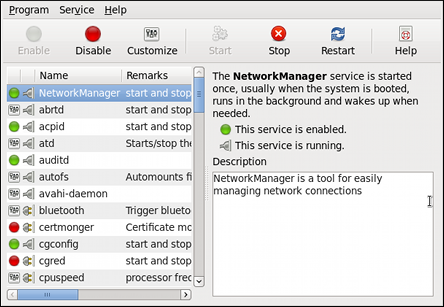12.2. サービスの設定
システムの起動時に開始するサービスを設定できるようにするため、Red Hat Enterprise Linuxnbsp;Hat Enterprise Red Hat Enterprise Linuxnbsp;Linux には、サービス 設定 グラフィカルアプリケーション、ntsysv テキストユーザーインターフェース、および chkconfig コマンドラインツールが含まれます。
irqbalance サービスの有効化
POWER アーキテクチャーで最適なパフォーマンスを確保するために、
irqbalance サービスを有効にすることが推奨されます。多くの場合、このサービスは Red Hat Enterprise Linux 6nbsp;Hat Enterprise Linux 6nbsp;LinuxRed Hat Enterprise Linux 6nbsp;6 のインストール時に実行されるようにインストールおよび設定されます。irqbalance が root として実行されていることを確認するには、シェルプロンプトで以下を入力します。
service irqbalance status irqbalance (pid 1234) is running...
~]# service irqbalance status
irqbalance (pid 1234) is running...
グラフィカルユーザーインターフェースを使用してサービスを有効にして実行する方法は、「Service 設定ユーティリティーの使用」 を参照してください。コマンドラインでこれらのタスクを実行する方法は、それぞれ 「chkconfig ユーティリティーの使用」 および 「サービスの実行」 を参照してください。
12.2.1. Service 設定ユーティリティーの使用
リンクのコピーリンクがクリップボードにコピーされました!
Service Configuration ユーティリティーは、Red Hat が開発したグラフィカルアプリケーションで、特定のランレベルで起動するサービスや、メニューからの起動、停止、再起動を行います。ユーティリティーを起動するにはパネルから
注記
system-config-services ユーティリティーは、system-config-services パッケージで提供されます。これは、お使いの Red Hat Enterprise Linux バージョンにはデフォルトでインストールされない可能性があります。これを確認するには、まず以下のコマンドを実行します。
rpm -q system-config-services
~]$ rpm -q system-config-services
パッケージがデフォルトでインストールされていない場合は、root で以下のコマンドを実行して手動でインストールします。
yum install system-config-services
~]# yum install system-config-services図12.1 Service Configuration ユーティリティー
このユーティリティーは、利用可能なすべてのサービス(
/etc/rc.d/init.d/ ディレクトリーのサービス)と、xinetdが制御するサービスの一覧とその説明と現在のステータスを表示します。使用されるアイコンの完全リストと、その意味の説明は、表12.2「考えられるサービス状態」 を参照してください。
すでに認証されていない限り、変更を加えたときにスーパーユーザーパスワードを入力するように求められます。
| アイコン | 説明 |
|---|---|
 [D] | サービスが有効になっている。 |
 [D] | サービスが無効になっています。 |
 [D] | このサービスは、選択したランレベルでのみ有効になります。 |
 [D] | サービスが実行している。 |
 [D] | サービスが停止している。 |
 [D] | サービスに問題があります。 |
 [D] | サービスのステータスは不明です。 |
12.2.1.1. サービスの有効化および無効化
リンクのコピーリンクがクリップボードにコピーされました!
サービスを有効にするには、一覧から選択し、ツールバーの Enable ボタンをクリックするか、メインメニューから
サービスを無効にするには、一覧から選択し、ツールバーの Disable ボタンをクリックするか、メインメニューから
12.2.1.2. サービスの起動、再起動、停止
リンクのコピーリンクがクリップボードにコピーされました!
サービスを起動するには、一覧からサービスを選択し、ツールバーの Start ボタンをクリックするか、メインメニューから
実行中のサービスを再起動するには、一覧からサービスを選択し、ツールバーの Restart ボタンをクリックするか、メインメニューから
サービスを停止するには、一覧から選択し、ツールバーの Stop ボタンをクリックするか、メインメニューから
12.2.1.3. ランレベルの選択
リンクのコピーリンクがクリップボードにコピーされました!
特定のランレベルのサービスのみを有効にするには、リストからサービスを選択し、ツールバーの Customize ボタンをクリックするか、メインメニューから